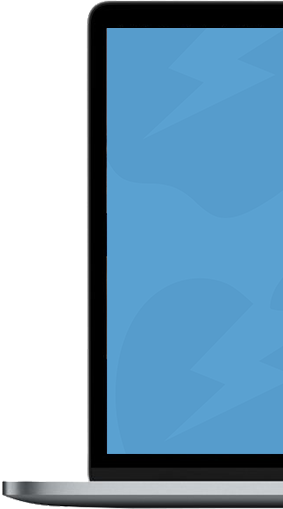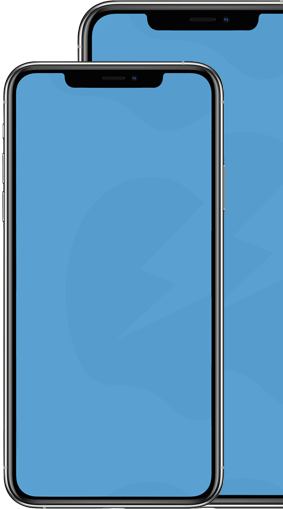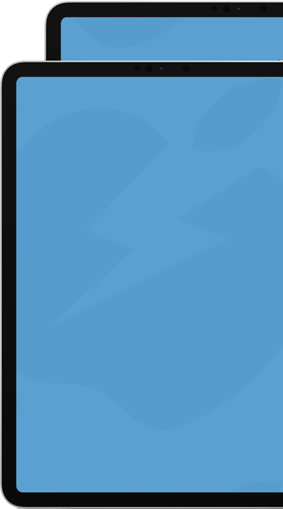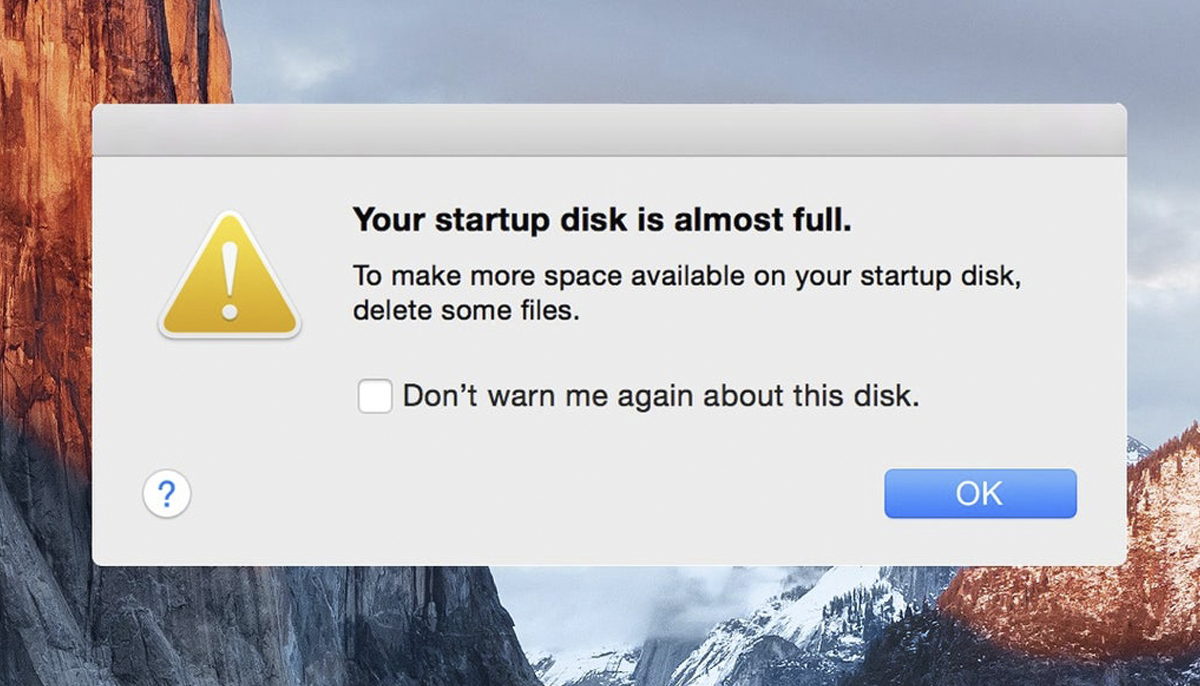Vi kender det alle sammen. Vi køber vores iMac eller MacBook med rigeligt plads – eller det tror vi. Lige indtil vi ser beskeden: Din startdisk er næsten fuld. Det er her vi ville have ønsket, at vi bare havde købt vores Mac med mere plads.
Men i stedet for at løbe ned i den nærmeste Apple-butik og købe en ny, større og dyrere MacBook eller iMac, så lad os se om vi ikke kan starte med at rydde op på din nuværende maskine.
Frigør plads på din Mac
I første omgang kan du starte med at se hvor meget og hvad der egentlig ligger og tager plads på din Mac. Dette gør du ved, at trykke på ‘’ i øverste venstre hjørne og herefter ‘Om denne Mac‘. Vælg så ‘Lagringsplads‘ i fanerne.
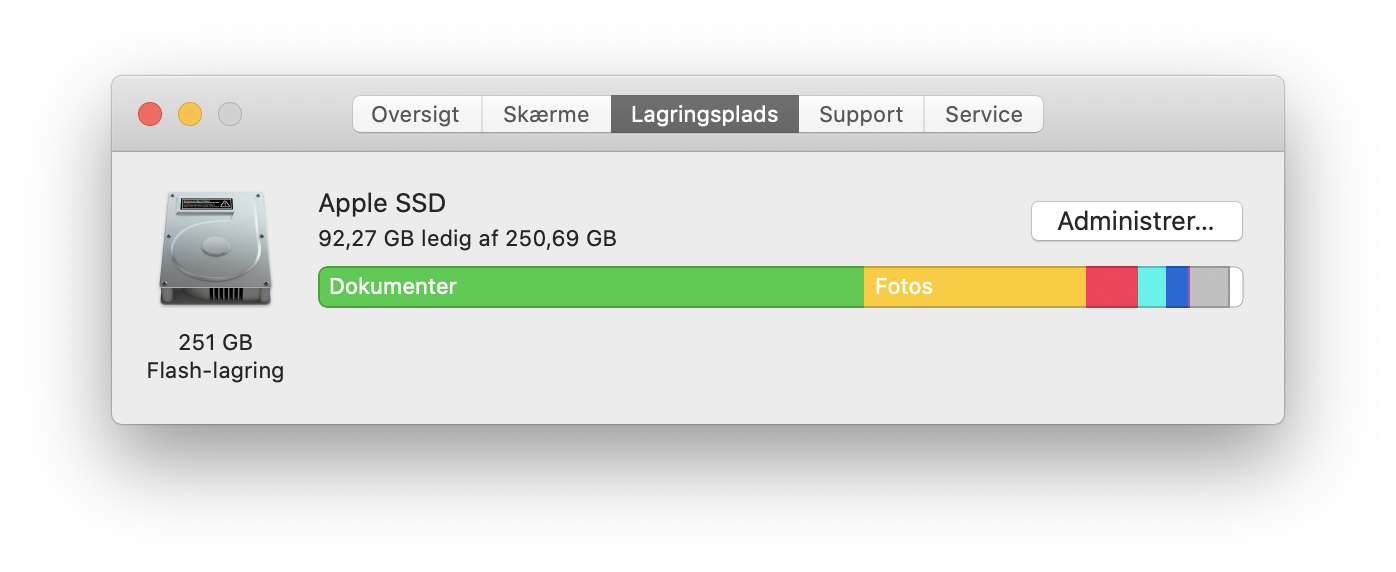
I dette tilfælde kan du se, at der er 92,27 GB ledig ud af 250 GB. Dog ser illustrationen en anelse mere fyldt ud, hvilket skyldes at der egentlig ligger mere på maskinen som reelt set er opbevaret i skyen.
Men den giver dig en ide om hvor du skal starte med at rydde op for at få frigivet plads. Altså om det er dokumenter (Bl.a. PDF’ere, Word/Excel-filer, videoer og billeder opbevaret i Finder), Fotos og videoer i Foto-programmet, programmer og apps eller selve MacOS systemet.
Din Mac kan give dig tips til hvordan du får ryddet op i dine dokumenter, billeder, osv., ved at du trykker på ‘Administrer…‘, som åbner dette vindue.
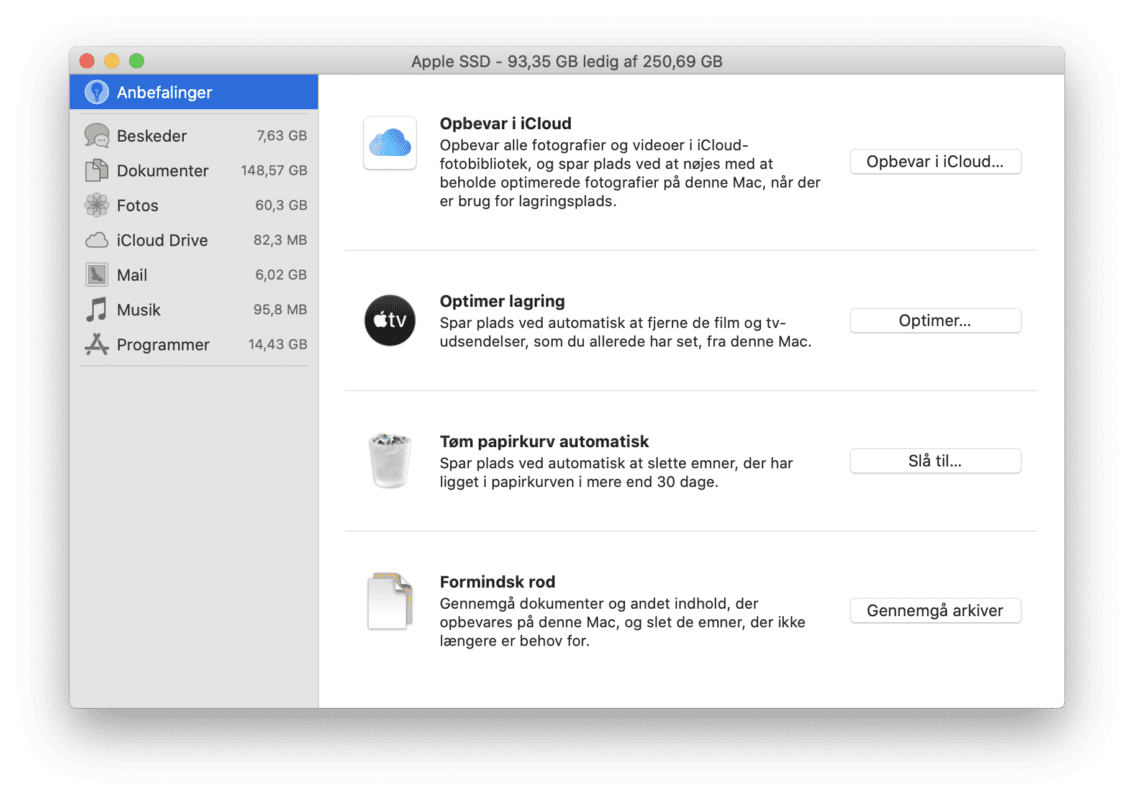
Her kan du se de forsalg som systemet kommer med i vores tilfælde. Nogle af dem er automatiske funktioner, mens den sidste, som omhandler at formindske rod, er en mere manuel opgave.
Få hjælp til at rydde op på din Mac
Tit og ofte ser vi, at der egentlig ikke ligger det store og fylder på kunders Macs, men det er mere eller mindre “usynlige” filer. Det kan være en masse rod fra gamle programmer, som ikke er blevet slettet korrekt, duplikerede filer som fylder flere gange, fyldte caches og noget så basalt som en fyldt papirkurv.
At finde fremt til cachede filer, gammel rod fra programmer m.v., kan for de fleste være uoverskueligt, men et sted hvor der kan frigives store mængder lagringsplads!
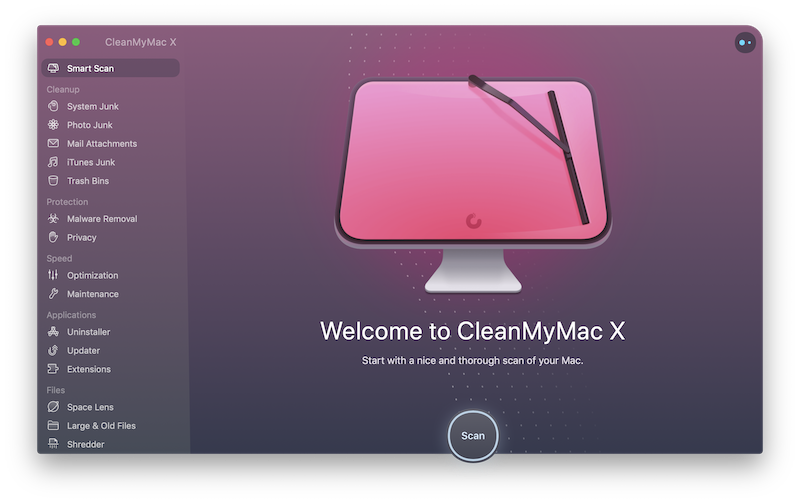
Her vil vi anbefale software, såsom CleanMyMac, som er et fantastisk redskab til at rydde op på din MacBook, iMac eller Mac mini. Programmet kommer i en gratis version, som kan indeksere hvor meget plads det kan frigive dig for.
Du kan hente CleanMyMac til din Mac ved at klikke her >>.
Kan CleanMyMac spare dig for mere end 5 GB plads skal du dog opgradere til deres betalte version. Men pengene er godt givet ud, set i forhold til hvor meget tid du kan spare på at skulle lave det samme arbejde, som programmet gør for dig.
Opbevar dine dokumenter og billeder i skyen
Har du et fotobibliotek på din Mac som optager enorme mængder plads, kan du med fordel investere i en opgradering af din iCloud lagringsplads. Dette giver dig nemlig muligheden for at opbevare den fulde opløsning af billeder og videoer i skyen.
Dette betyder, at såfremt du er på nettet med din Mac og klikker ind på et billede eller video, vil den hente den fulde opløsning fra skyen i det øjeblik du ser billedet eller videoen, men ikke har alle tusindevis af billeder og videoer i høj opløsning liggende lokalt.
Er du derimod ikke på nettet, vil du kun blive præsenteret for billeder i lav opløsning – altså mere pixelerede.
iCloud kan du også sætte op til at opbevare dine dokumenter og andet fra dit skrivebord eller Finder. På den måde kan du altså også spare plads, hvis du er typen der har rigtig meget liggende i dine dokumenter.
Opgrader din Mac med mere lagringsplads
Har du fulgt alle de gode råd ovenfor, men får du stadig beskeden: “Din startdisk er næsten fuld”, så kunne det selvfølgelig være at du bare har brug for mere plads – det er set før.
Afhængig af model og årgang på din Mac kan vi typisk hjælpe dig med at opgradere lagringspladsen på din maskine. Samtidig kan vi også være behjælpelige med at flytte indholdet fra din nuværende harddisk over på den nye, således du kan fortsætte dit arbejde hvor du slap, men med mere plads.
Du skal være velkommen til at sende os en mail på info@macreparation.dk eller ringe til os på 71741737 – så kan vi tage en snak om hvad vi præcis kan gøre for at øge lagringspladsen på din Mac.
Vi er også at finde på Skinderskovvej 10 i Herlev, hvor vores værksted har åben helt uden tidsbestilling, men altid klar til at tage imod din MacBook eller iMac.